网络摄像机
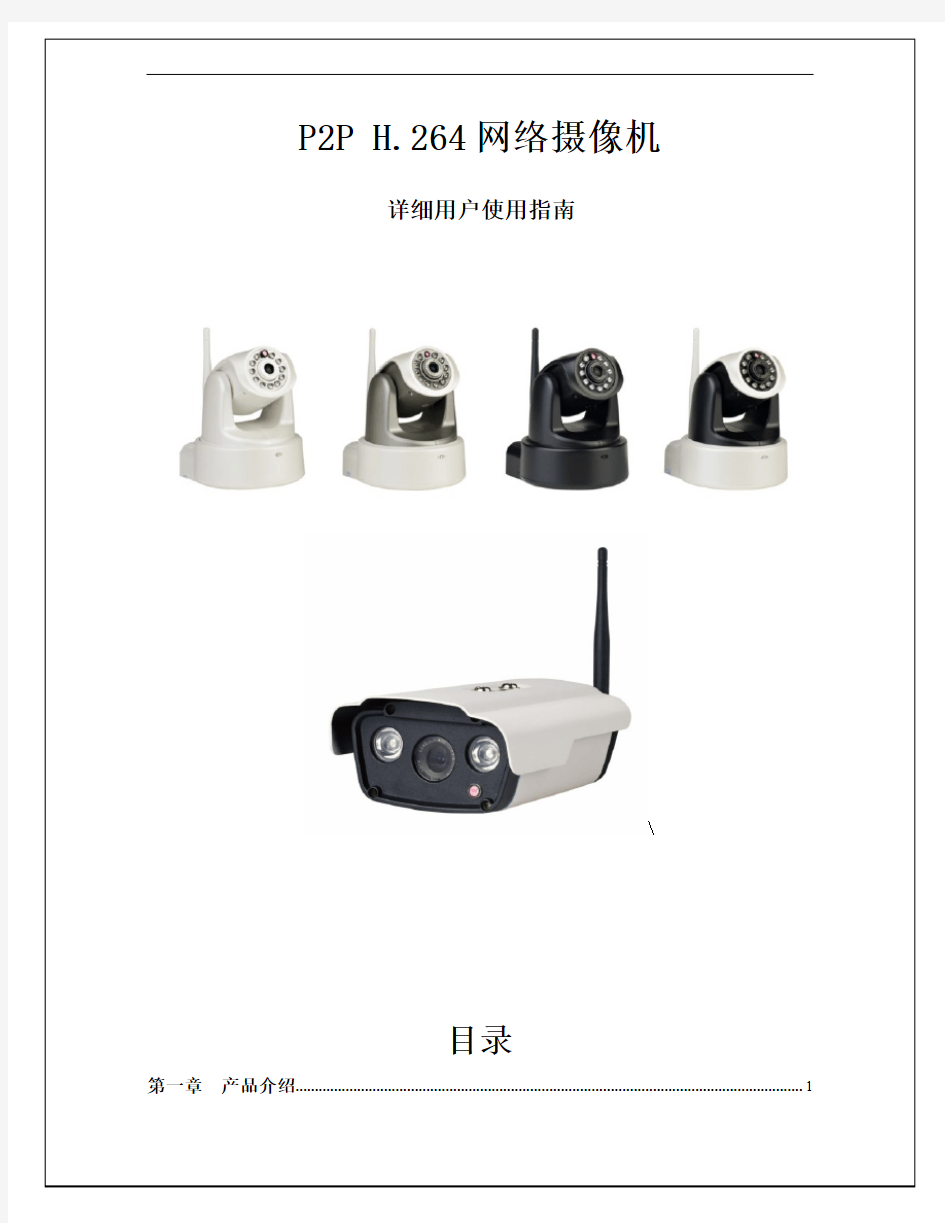
- 1、下载文档前请自行甄别文档内容的完整性,平台不提供额外的编辑、内容补充、找答案等附加服务。
- 2、"仅部分预览"的文档,不可在线预览部分如存在完整性等问题,可反馈申请退款(可完整预览的文档不适用该条件!)。
- 3、如文档侵犯您的权益,请联系客服反馈,我们会尽快为您处理(人工客服工作时间:9:00-18:30)。
P2P H.264网络摄像机
详细用户使用指南
\
目录
第一章产品介绍 (1)
少用户设置路由器的麻烦,做到即插即用。
适用范围:适用于家庭、办公室、企业、超市、学校以及其他需要监控的公共场所;
多协议支持:内置嵌入式操作系统,支持TCP/IP网络协议、SMTP(简单邮件发送协议),HTTP,UPNP,P2P,ONVIF等;
配置简单——管理配置界面使用标准的Web浏览器,用户能够通过局域网或者因特网控制和管理网络摄像机;
视频观看和录像:提供简洁的用户界面以观看实时图像,并可以录在你的电脑上,以备随时查阅。
报警监测:通过移动侦测来侦测用户选择的区域来进行布防,在有非法侵入时,也可以实现报警,并按照用户指定的邮箱发送信息和照片。
支持动态DDNS:支持动态域名,在用户IP地址经常改变的情况下通过动态域名方便的登陆到自己的网络摄像机;
用户权限管理:方便的用户管理,通过设置用户名和密码可以有效的保护隐私,并可以设置不同的用户权限来限制不同权限的用户来操作网络摄像机。
智能手机监控:本设备支持苹果iphone和安卓系统(Android)的智能手机,用户通过专用的客户端软件能方便的访问摄像机,并进行常用功能的操作。Iphone用户可以去下载P2PMaster软件安装在手机上。当然,本设备也可以不用安装任何软件进行访问,我们专门做了针对智能手机的登录方式,用户直接选择手机登陆的方式就可以访问摄像机,也可以进行常用功能的操作。
1.3装箱清单:
●网络摄像机
●CD ROM(包括使用说明,控件,客户端软件,摄像机搜索工具)
●支架
●电源适配器
●底盘
1.4接口:
Audio:用于连接耳机,监听用户的声音。
ANT:用于连接天线。
SD CARD:用于插SD卡,最大支持32G。
WPS:用于启动和路由器相连的一键加密功能。正常启用WPS功能时,灯为蓝色。
RESET BUTTON:位于摄像机底部,用户恢复出厂设置,当用户忘记登陆密码时可以按
住此开关5秒以上,恢复到出厂时的设置。
镜头可旋转调焦镜头:轻轻转动镜头,直到所看到的图像清晰为止。DC5V:用于连接电源适配器。
第二章安装
2.1硬件安装
1.连接网络:
取出网络摄像机,把双绞线一端的水晶头插入摄相机尾部的以太网卡接口上,另一端连接路由器或者交换机(注意双绞线的长度一般不能超过100米,否则会造成通讯不稳定或者不能通讯,如果超过100米,建议采用交换机中继)。
2.接通电源
将电源线一端连接网络摄像机,另一端插进电源插座。请使用产品原装电源适配器,否则将有可能引起硬件损坏。
3.检查网络指示灯
接通电源后,摄像机开始工作,正常情况下网络摄像机后面的绿色指示灯会常亮,黄色指示灯会闪烁。
2.2软件安装
本摄像机可以既可以支持专用的客户端软件方式监控,也支持WEB浏览器方式的监控,其中P2P的功能只能通过客户端方式访问。
先介绍一下客户端的安装与使用。
打开光盘里面的安装软件Master_setup.exe,双击安装即可。安装好之后双击Master 软件,并输入登录的用户名和密码,默认都是admin,如下图所示:
登陆之后进入客户端主界面:
在监控多画面任意黑色区域单击右键,选择添加功能,出现添加设备的功能框,如下:
如果通过P2P访问摄像机,在设备地址栏填写摄像机机身底部标签的UID号码(建议采用此种方式,大大减少了复杂的设置)。如果通过IP地址访问,则填写摄像机的IP地址。通过IP访问需要填写设备的端口号,默认为81。用户名和密码默认都是admin。填写完之后,点击确定按钮,即可看到监控的图像。
客户端软件提供了强大的管理功能,包括录像,系统设置,多画面监控等功能。常见的功能通过菜单的功能描述即可明白。
系统设置按钮通过点击客户端左上角的按钮来实现。其中提供了多语言切换,登陆密码设置,磁盘录像管理等功能。客户端软件使用简单明了,常用的功能都可以通过客户端进行操作。建议用户通过客户端来进行网络摄像机的远程访问,这样减少了用户设置网络的过程,做到真正的即插即用。
下面介绍一下通过WEB浏览器的方式设置网络摄像机,这个也是功能最全的方式,可以实现设置摄像机的所有功能。
第三章搜索设备并登录到网络摄像机
3.1搜索局域网的网络摄像机
搜索网络摄像前请注意:
1:确认设备已接通电源并与网络正确连接
2:所使用的路由器必须支持DHCP(动态分配IP协议),因为摄像机的出厂设置为动态获取IP地址,如果设备不能正确的获取IP地址,将采用默认的IP地址:192.168.1.111
3:摄像机通电之后不能立刻使用,必须等20多秒才能到工作状态。
1:搜索设备
运行光盘中的搜索工具ipcamtools.exe,点击“刷新”按钮,程序会找到网络摄
像机,并显示搜索到的设备IP地址、端口号、设备ID号、名称,本机的动态域名,无线地址,MAC地址。如图所示:
注:(ipcamtools.exe程序是用于搜索局域网内网络摄像机的IP地址以及端口号的工具,该工具并不能搜索连接到广域网的摄像机的IP地址以及端口号。
2:登陆网络摄像机
点击“打开设备“或者在PC上使用浏览器直接输入连接的IP地址可以即可登陆到登陆页面(例如:http://192.168.1.92)。如图所示:
“登陆”按钮是用户用电脑进行登陆的选项,“手机登陆”是为了满足用户用智能手机登陆网络摄像机的选项,用户通过手机登陆可以实现在手机上观看网络摄像机的视频,并可以对网络摄像机的一些常用功能进行操作,“ipad”用于平板电脑的登录,可以通过苹果的平板电脑浏览视频和操作摄像机。登录时用户可以在左上角选择相应的语言版本。
3:用户名和密码验证
网络摄像机默认的用户名和密码均为(admin),只需输入用户名(admin),密码(admin)点击“登录”即可进入监看界面,用户名和密码是可更改的,为了安全用户可以在控制面板里面进行修改。如果没有安装浏览器控件的话,在第一次登陆到设备页面时会提醒安装控件,
